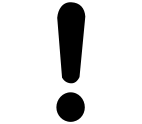
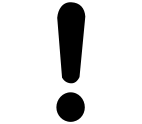
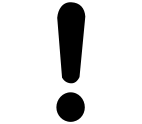
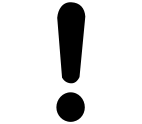
HINWEIS
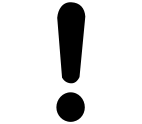
Empfehlungen zum Datenschutz
Um das Risiko von Datensicherheitsverletzungen zu minimieren, empfehlen wir die folgenden organisatorischen und technischen Maßnahmen für das System, auf dem Ihre Anwendungen ausgeführt werden. Vermeiden Sie nach Möglichkeit, dass die SPS- und Steuerungsnetze mit offenen Netzen und dem Internet verbunden sind. Verwenden Sie zusätzliche Datenübertragungsschichten zum Schutz, wie VPN für den Fernzugriff, und installieren Sie Firewall-Mechanismen. Schränken Sie den Zugang nur auf autorisierte Personen ein und ändern Sie eventuell vorhandene Standardpasswörter bei der Erstinbetriebnahme sowie in regelmäßigen Abständen.
Auf dieser Registerkarte des ⮫ generischen Geräte-Editor, bearbeiten Sie die Geräte-Benutzerverwaltung der SPS.
Je nachdem, wie das Gerät dies unterstützt, können Sie Benutzerkonten und Benutzergruppen definieren. In Kombination mit der Konfiguration auf der Registerkarte „Zugriffsrechte“ können Sie so den Zugriff auf Kontrollobjekte und Dateien zur Laufzeit steuern.
Anforderungen: Der Controller hat eine ⮫ Benutzerverwaltung und ermöglicht deren Bearbeitung. Sie haben Anmeldedaten, um sich bei dem Controller anmelden zu können.
Es ist möglich, Benutzerkontodefinitionen aus der Projektbenutzerverwaltung in die Gerätebenutzerverwaltung zu übernehmen (siehe unten): „Schaltfläche Importieren“ ).
|
Alle aktuell definierten Benutzer und darunter ihre Zugehörigkeit zu Benutzergruppen werden in einer Baumstruktur aufgelistet. |
|
|
|
Öffnet das Dialogfeld „Benutzer hinzufügen“ zum Erstellen eines neuen Benutzerkontos. Eine Beschreibung des Dialogs finden Sie weiter unten auf dieser Seite. |
|
|
Öffnet das Dialogfeld „Benutzer importieren“. Der Dialog zeigt alle in der Projektbenutzerverwaltung definierten Benutzerkonten an. Wählen Sie die gewünschten Einträge aus und klicken Sie auf „OK“, um sie in die Geräte-Benutzerverwaltung zu importieren. VORSICHT! Die Passwörter werden NICHT übernommen. |
|
|
Öffnet das Dialogfeld „Benutzer <Benutzername> bearbeiten“ Der Dialog entspricht dem Dialog „Benutzer hinzufügen“ und Sie können die Einstellungen des Benutzerkontos ändern. |
|
|
Löscht das Konto des aktuell ausgewählten Benutzers |
|
Alle aktuell definierten Gruppen und darunter die ihnen zugeordneten Benutzer werden in einer Baumstruktur aufgelistet. |
|
|
|
Öffnet das Dialogfeld „Gruppe hinzufügen“ Definieren Sie einen neuen Gruppennamen. Wählen Sie aus der Liste der definierten Benutzer diejenigen aus, die der Gruppe angehören sollen. Klicken Sie auf „OK“, um die Auswahl zu bestätigen. Die Gruppe wird in der Baumstruktur angezeigt. |
|
|
Öffnet das Dialogfeld „Benutzer importieren“. Der Dialog zeigt alle in der Projektbenutzerverwaltung definierten Benutzergruppen an. Wählen Sie die gewünschten Einträge aus und klicken Sie auf „OK“, um sie in die Geräte-Benutzerverwaltung zu importieren. |
|
|
Öffnet das Dialogfeld „Gruppe <Gruppenname> bearbeiten“ Der Dialog entspricht dem Dialog „Gruppe hinzufügen“, in dem Sie die Gruppendefinition ändern können. |
|
|
Löscht die aktuell ausgewählte Gruppe |
|
„Name“ |
Name des neuen Benutzers |
|
„Standard-Gruppe“ |
Listenfeld mit allen konfigurierten Benutzergruppen Jeder Benutzer muss mindestens einer Gruppe angehören. Diese definieren Sie hier als "Standardgruppe". |
|
„Passwort“ |
|
|
„Bestätigen Sie Ihr Passwort“ |
|
|
„Passwortstärke“ |
Passwortsicherheit in einem Bereich von „Sehr schwach“ bis „Sehr gut“ |
|
„Passwort verstecken“ |
|
|
„Passwort kann vom Benutzer geändert werden“ |
|
|
„Passwort muss beim ersten Login geändert werden“ |
|
|
„Passwort-Politik“ |
Bei der Eingabe des neuen Passworts werden die gültigen, aber noch nicht angewandten Regeln rot angezeigt. Erst wenn alle Regeln der Kennwortrichtlinie erfüllt sind, können Sie auf die Schaltfläche OK klicken, um den Dialog zu bestätigen. Weitere Informationen über die Kennwortrichtlinie des Laufzeitsystems finden Sie unter: ⮫ type conversion operator |
-
Siehe auch: ⮫ Zugriffsrechte, ⮫ Zugriffsrechte, ⮫ Zugriffsrechte



 :
:  : Das Passwort wird nur mit Sternchen "*" angezeigt, wenn es eingegeben wird.
: Das Passwort wird nur mit Sternchen "*" angezeigt, wenn es eingegeben wird.